Ổ cứng mạng - NAS là một thiết bị rất quen thuộc với người dung cá nhân và doanh nghiệp. Và trong bài viết sau của Phúc Anh sẽ hướng dẫn bạn cách cài đặt hệ điều hành DSM cho ổ NAS của Synology một cách đơn giản nhất
Ổ cứng mạng - NAS (viết tắt của Network Attached Storage) là thiết bị lưu trữ dữ liệu có một hoặc nhiều ổ cứng khi sử dụng được kết nối với hệ thống mạng Lan (gắn với Router/ Modem/ Switch) có kết nối mạng internet. Cùng với đó cho phép người dùng lưu trữ tập trung, chia sẻ file, giải trí đa phương tiện từ bất kì nơi đâu và bất kì thiết bị nào chỉ với kết nối mạng internet.
Đem tới nhiều tiện ích hơn nhiều so với các cách lưu trữ trước đây qua thiết bị USB, ổ cứng di động hay Server khi có dung lượng lưu trữ lớn hơn; thao tác sử dụng, cài đặt đơn giản hơn rất nhiều.
Trong đó nổi bật lên thương hiệu Synology nổi lên với nhiều mẫu sản phẩm đa dạng phù hợp với cả người dung cá nhân và doanh nghiệp. Để có được lòng tin đó ngoài việc sử dụng phần cứng đem lại ổn định thì việc phần mềm thân thiện với người dùng cũng là ưu điểm chính của hãng. Phải kể đến đầu tiến đó chính là hệ điều hành DiskStation Manager (DSM) danh tiếng.

DiskStation Manager (DSM) là hệ điều hành được thiết kế trên nền Web và cài đặt trên tất cả các thiết bị NAS của Synology. Được thiết kế giúp người quản lý dữ liệu như: các file tài liệu, hình ảnh, nhạc, video … và cung cấp nhiều ứng dụng và dịch vụ khác nhằm nâng cao tính tiện dụng và năng suất làm việc tốt hơn cùng với khả năng tương thích với các hệ điều hành phổ biến Windows, Mac, Linux.
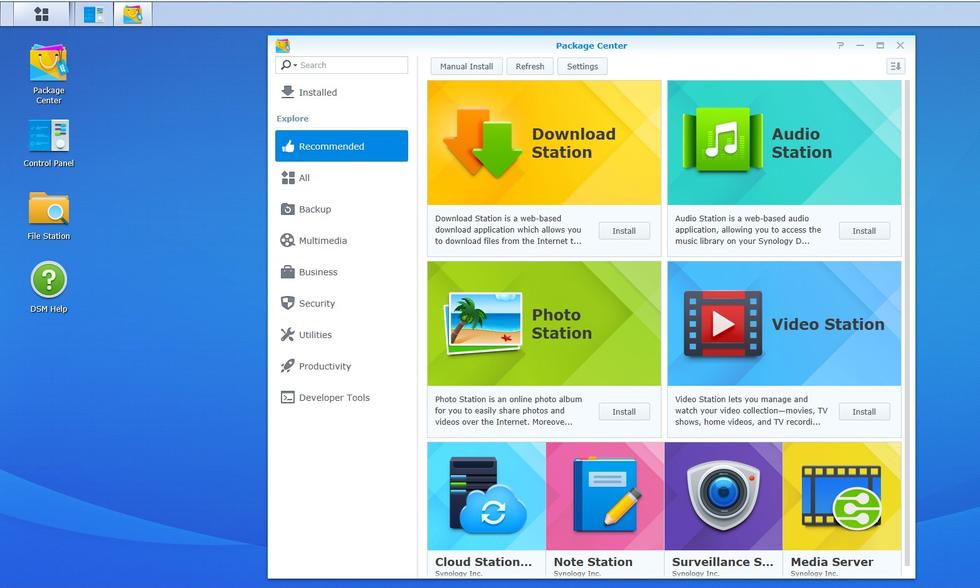
Để khách hàng dễ dàng khi thao tác, Phúc Anh xin gửi đến quý khách hàng hướng dẫn cài đặt DSM trực quan và đơn giản nhất.
- Lắp ổ cứng HDD vào các khay của Synology
- Cắm dây mạng nối từ NAS vào hệ thống mạng đang sử dụng
- Kiểm tra xem đã nhận đầy đủ kết nối mạng và các ổ cứng được gắn vào
Mở trình duyệt web lên gõ: http://find.synology.com/. Nếu không có kết nối mạng Internet thì bấm http://diskstation:5000/ hoặc http://rackstation:5000/ (nếu sử dụng dạng rack).
Trang web sẽ tự động tìm kiếm NAS Synology có trong mạng LAN, khi tìm thấy nó sẽ hiện thị thông báo về tên thiết bị nhận dạng được và nhấn chọn Connect.
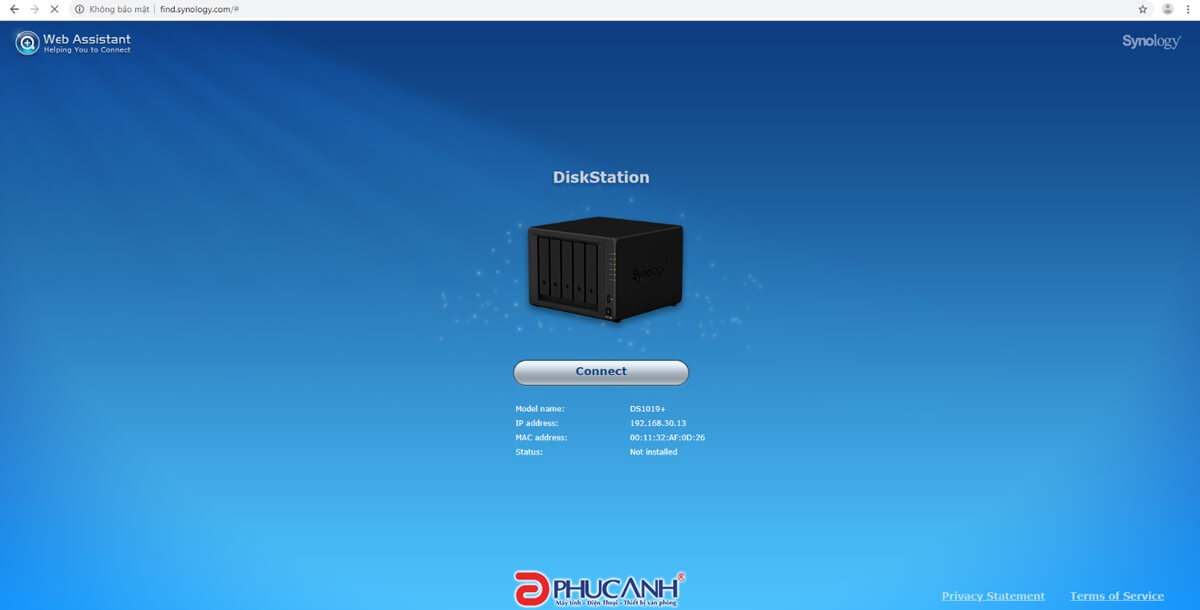
Sau đó chọn vào: I have read and agreed to terms of EULA và nhấn Ok
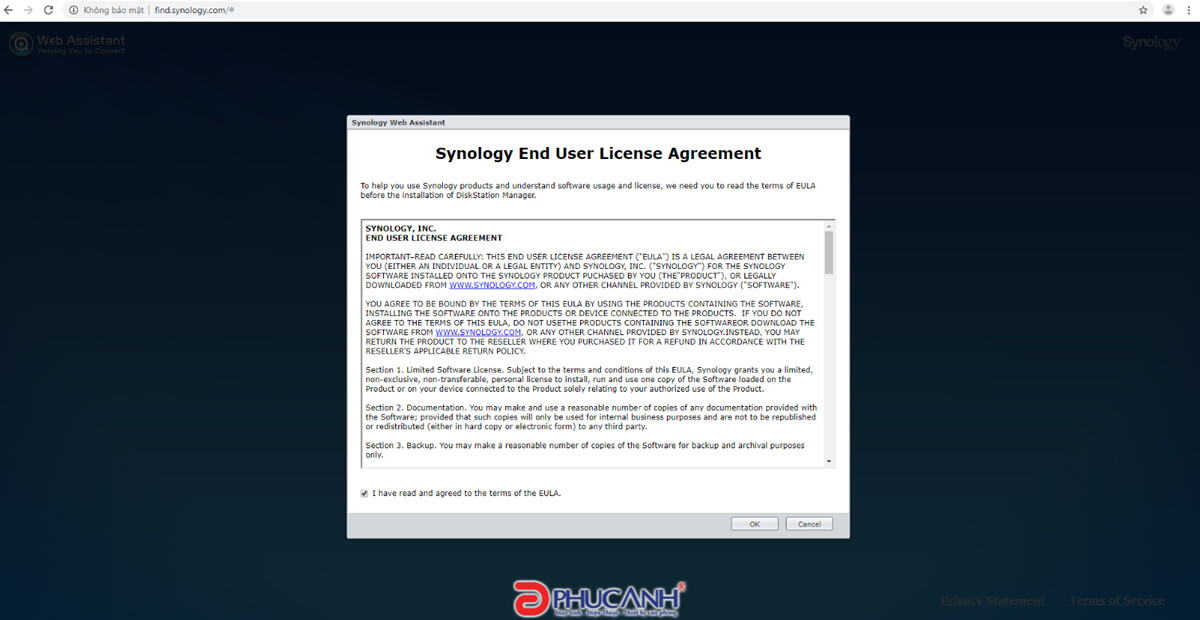
Ghi chú: Một số trình duyệt Web khi cấu hình sẽ xuất hiện tiếng Pháp, để khắc phục vấn đề này, ta vô phần Option của từng trình duyệt web, vô phần ngôn ngữ chọn remove tiếng Pháp ra và restart lại hoặc thay đổi trình duyệt khác.
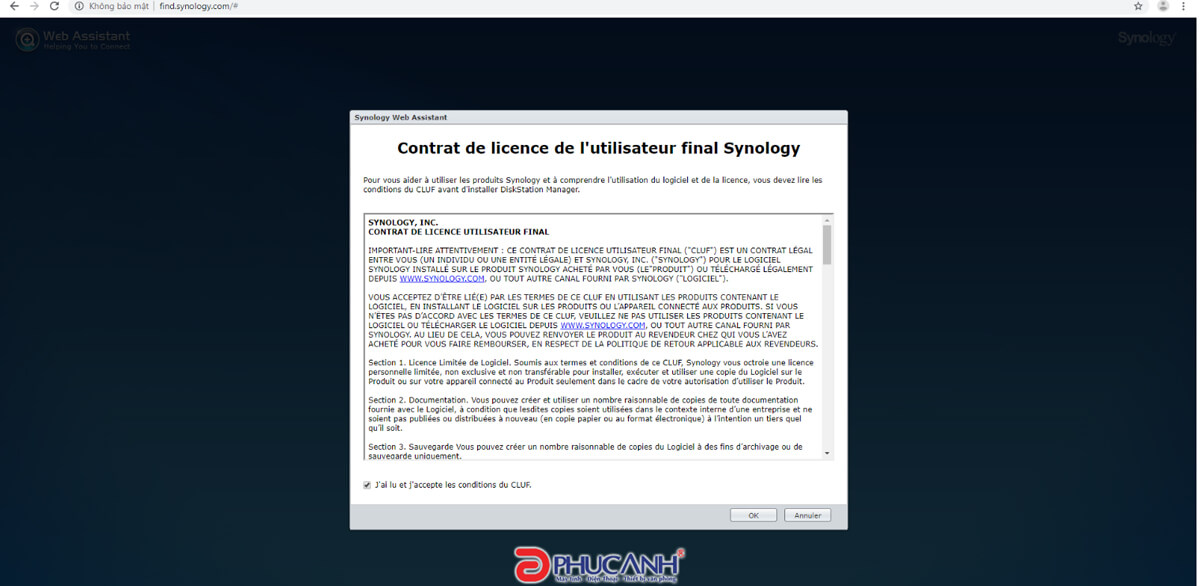
Chọn Setup để tiếp tục
Tới bước này sẽ có 2 cách để thao tác
Cách 1: cài DSM từ mạng Internet, NAS sẽ kết nối với server của Synology để download phiên bản DSM mới nhất về cài đặt.
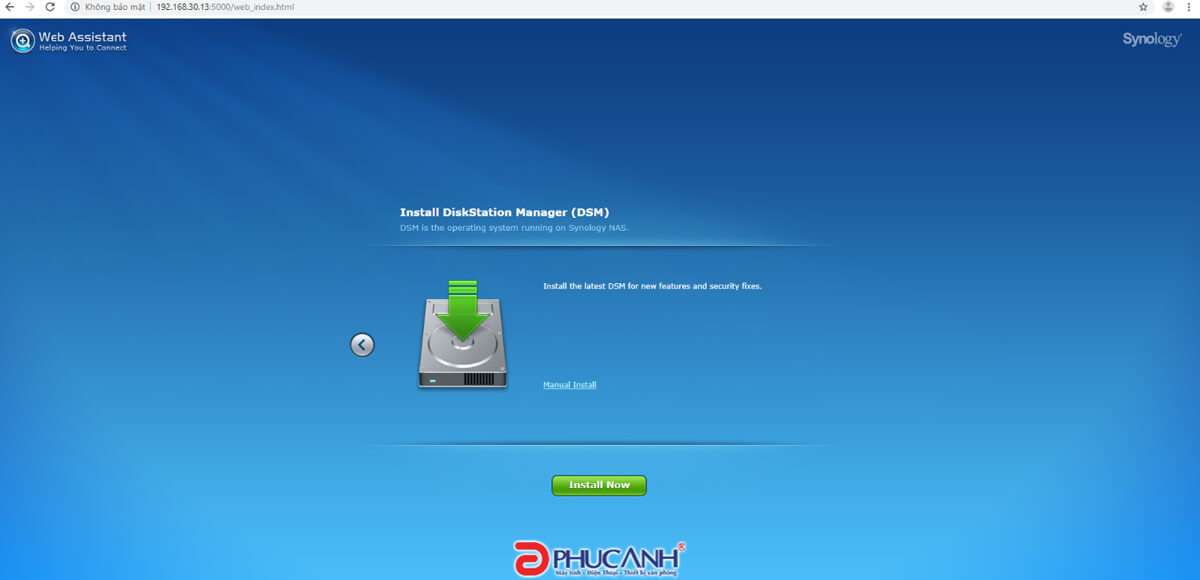
Cách 2: cài DSM từ file trên máy tính. Đây là lựa chọn bắt buộc nếu NAS của bạn không có kết nối Internet hoặc để tiết kiệm thời gian nếu mạng có tốc độ thấp.
Ở đây click vào link để tới trang chủ của hãng và chọn thiết bị synology của bạn, tải hệ điều hành DSM phù hợp.
Sau khi đã tải về bản DSM phù hợp với thiết bị, nhấn Browse để tải bản DSM lên NAS sau đó nhấn Install now để cài đặt
Đánh dấu check vào I understand that all data on these … và chọn OK
Quá trình cài đặt sẽ diễn ra trong vài phút và download hệ điều hành (chú ý phải có mạng Internet). Với kiểu cài từ bộ tải sẵn thì cũng tương tự và có thời gian nhanh hơn.
Sau khi cài đặt hoàn tất bạn tiến hành đặt tên thiết bị và tạo tài khoản, và ấn NEXT
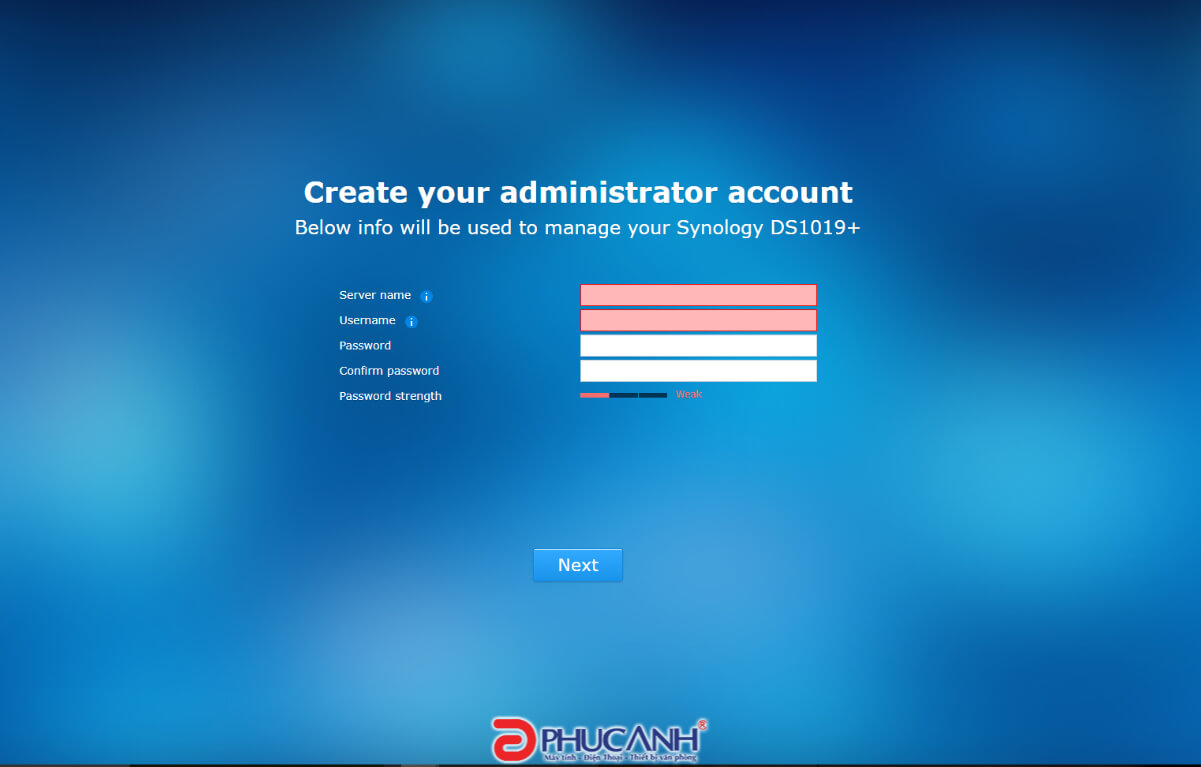
Ở đây sẽ cho phép thiết lập nhanh quick ID sử dụng để truy cập NAS Synology từ xa, phần này sẽ đề cập trong bài viết khác, chọn Skip this step để tiếp tục. Hoặc đăng ký để sử dụng sẽ có rất nhiều tiện ích.
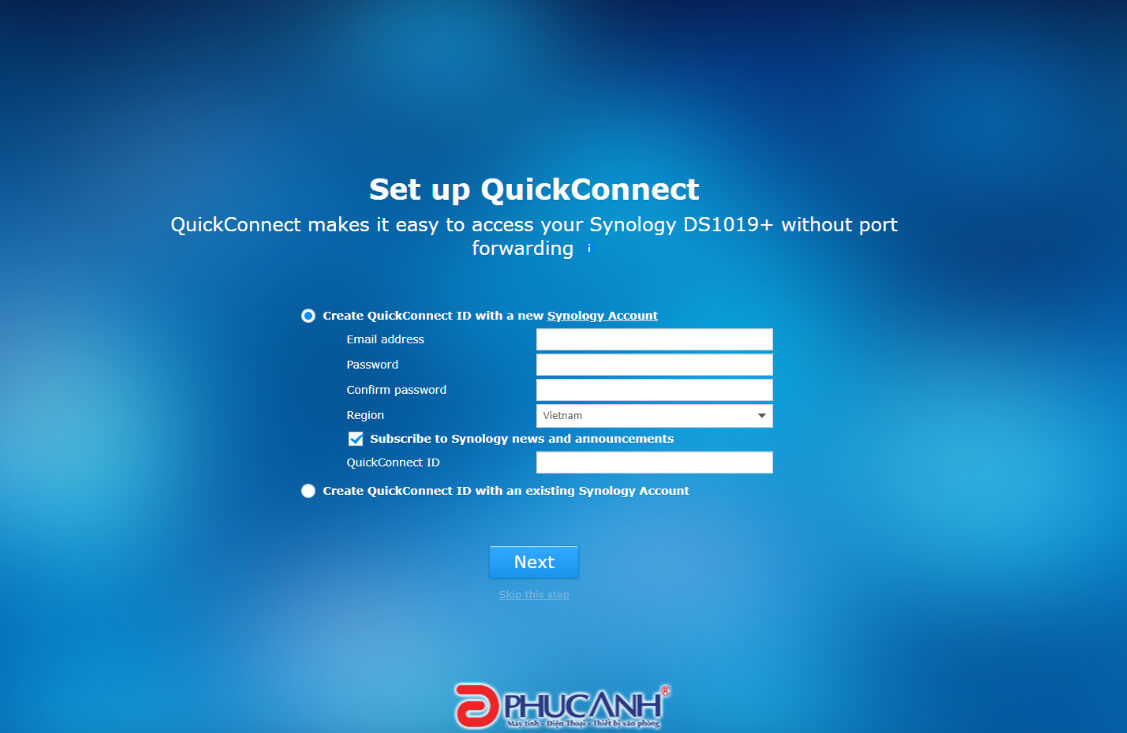 Chọn Next
Chọn Next
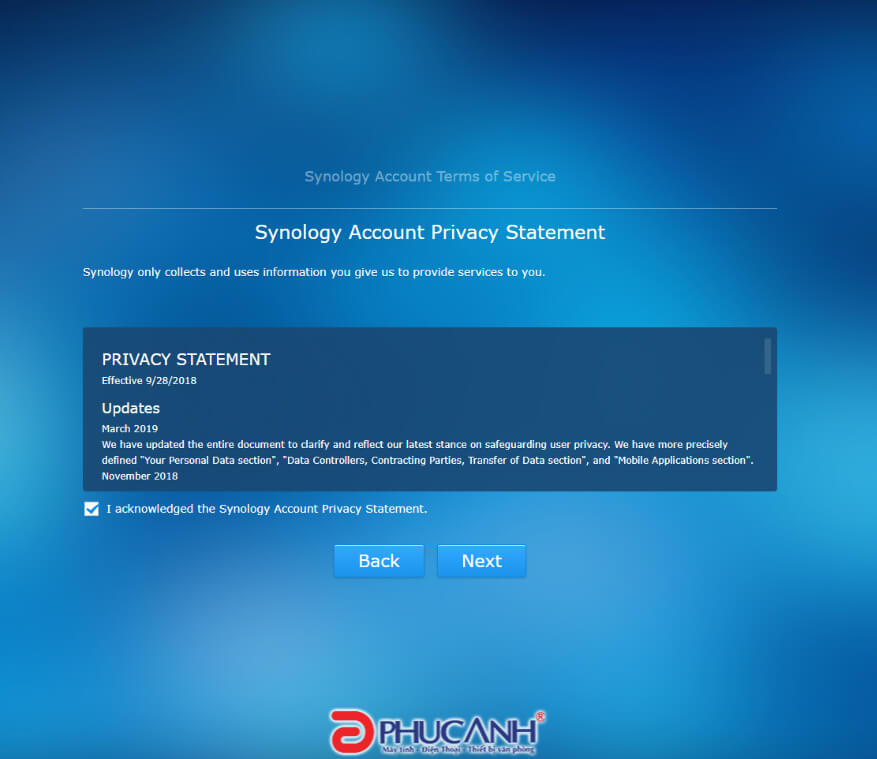
Chọn Go
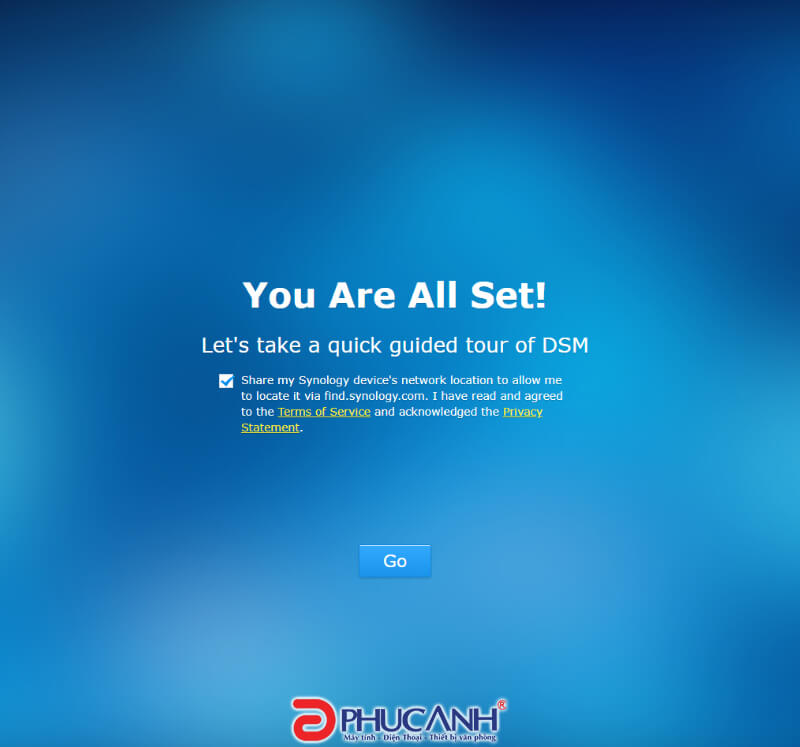
Và đến được giao diện của hệ điều hành DiskStation Manager (DSM). Như vậy là đã hoàn thành các bước.
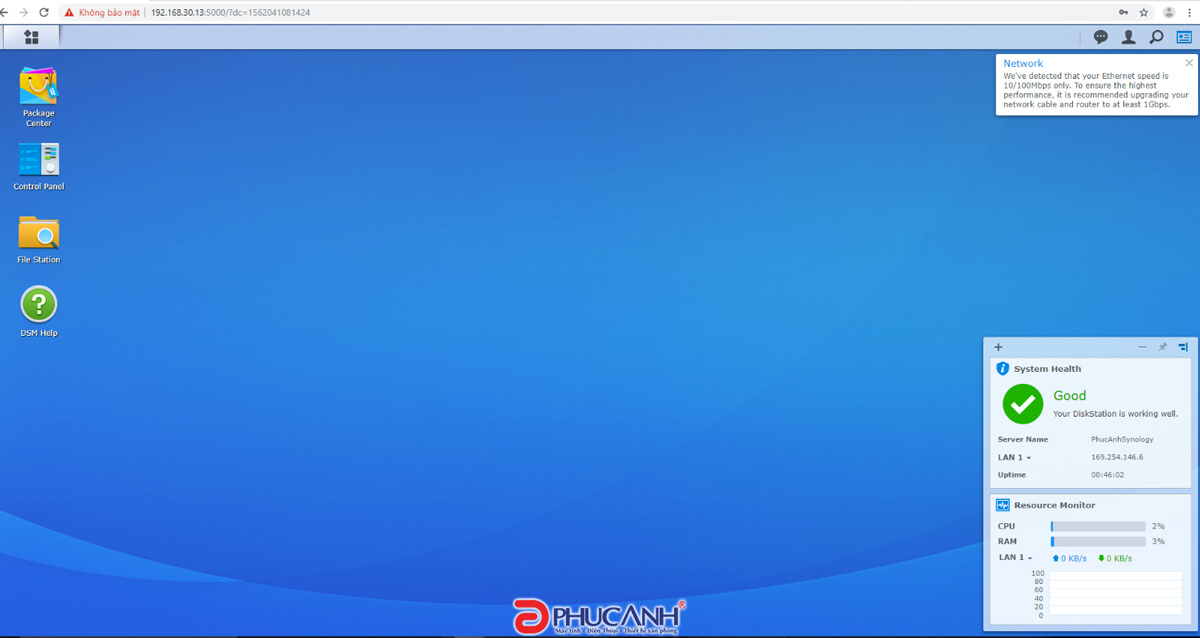
Trên đây là hướng dẫn của Phúc Anh để bạn có thể cài đặt dễ dàng hệ điều hành DSM cho ổ NAS Synology. Chúc quý khách tậm hưởng các tiện ích mà ổ cứng mạng thương hiệu Synology. Nếu còn bất cứ thắc mắc hay khó khăn nào trong quá trình thực hiện thì khách hàng hãy liên hệ ngay với chúng tôi để được giải đáp.
Bài viết khác
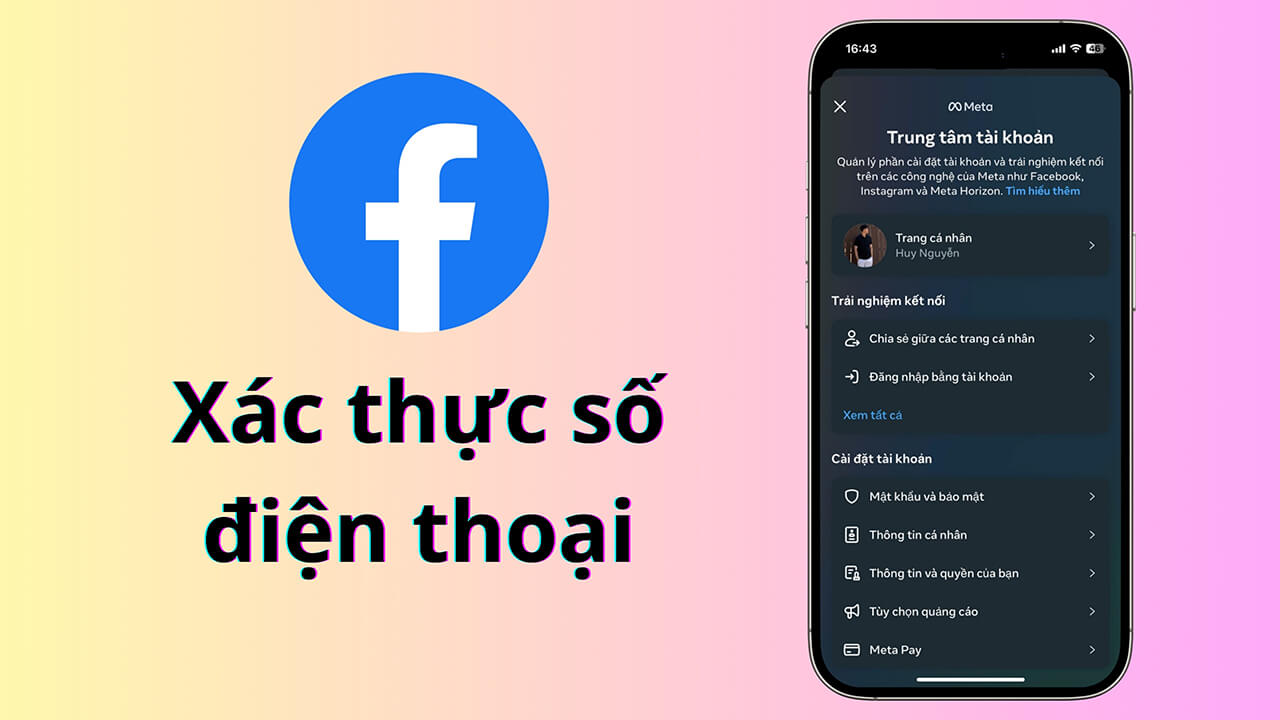
![[Đánh Giá] Yaber K2S: Máy chiếu 4K thông minh, giải trí đỉnh cao mọi lúc mọi nơi!](https://phucanhcdn.com/media/news/1000002873_yaber_k2s.jpeg)


|
Phòng bán hàng trực tuyến
Địa chỉ: Tầng 4, 89 Lê Duẩn, Hoàn Kiếm, Hà Nội. Điện thoại: 1900 2164 (ext 1) Hoặc 0974 55 88 11  Chat zalo Bàn hàng trực tuyến Chat zalo Bàn hàng trực tuyến Email: banhangonline@phucanh.com.vn [Bản đồ đường đi] |
Showroom Phúc anh 15 xã đàn
Địa chỉ: 15 Xã Đàn, Đống Đa, Hà Nội. Điện thoại: (024) 3968 9966 (ext 1)  Chat zalo Phúc Anh 15 Xã Đàn Chat zalo Phúc Anh 15 Xã Đàn
Email: phucanh.xadan@phucanh.com.vn Giờ mở cửa từ 08h00 đến 21h00 [Bản đồ đường đi] |
Trụ sở chính/ Showroom PHÚC ANH 152 TRẦN DUY HƯNG
Địa chỉ: 152-154 Trần Duy Hưng, Cầu Giấy, Hà Nội. Điện thoại: (024) 3968 9966 (ext 2)  Chat zalo Phúc Anh 152 Trần Duy Hưng Chat zalo Phúc Anh 152 Trần Duy Hưng
Email: phucanh.tranduyhung@phucanh.com.vn Giờ mở cửa từ 08h00 đến 21h00 [Bản đồ đường đi] |
PHÒNG KINH DOANH PHÂN PHỐI
Địa chỉ: Tầng 5, 134 Thái Hà, Đống Đa, Hà Nội. Điện thoại: 097 322 7711 Email: kdpp@phucanh.com.vn [Bản đồ đường đi] |
|
PHÒNG DỰ ÁN VÀ KHÁCH HÀNG DOANH NGHIỆP
Địa chỉ: Tầng 5,134 Thái Hà, Đống Đa, Hà Nội. Điện thoại: 1900 2164 (ext 2)  Chat zalo Bàn hàng trực tuyến Chat zalo Bàn hàng trực tuyến Hoặc 038 658 6699 Email: kdda@phucanh.com.vn [Bản đồ đường đi] |
SHOWROOM Phúc Anh 89 Lê Duẩn
Địa chỉ: 89 Lê Duẩn, Cửa Nam, Hoàn Kiếm, Hà Nội. Điện thoại: (024) 3968 9966 (ext 6)  Chat zalo với Phúc Anh 89 Lê Duẩn Chat zalo với Phúc Anh 89 Lê Duẩn Email: phucanh.leduan@phucanh.com.vn Giờ mở cửa từ 08h00 đến 21h00 [Bản đồ đường đi] |
showroom PHÚC ANH 134 THÁI HÀ
Địa chỉ: 134 Thái Hà, Đống Đa, Hà Nội. Điện thoại: (024) 3968 9966 (ext 3)  Chat zalo với Phúc Anh 134 Thái Hà Chat zalo với Phúc Anh 134 Thái Hà Email: phucanh.thaiha@phucanh.com.vn Giờ mở cửa từ 08h đến 21h00 [Bản đồ đường đi] |
Showroom Phúc anh 141 phạm văn đồng
Địa chỉ: 141-143 Phạm Văn Đồng, Cầu Giấy, Hà Nội. Điện thoại: (024) 3968 9966 (ext 5)  Chat zalo Phúc Anh 141 Phạm Văn Đồng Chat zalo Phúc Anh 141 Phạm Văn Đồng
Email: phucanh.phamvandong@phucanh.com.vn Giờ mở cửa từ 08h00 đến 21h00 [Bản đồ đường đi] |
Hãy Like fanpage Phúc Anh để trở thành Fan của Phúc Anh ngay trong hôm nay!
Phúc Anh 15 Xã Đàn, Đống Đa, Hà Nội
Điện thoại: (024) 35737383
Phúc Anh 152 - 154 Trần Duy Hưng, Cầu Giấy, Hà Nội
Điện thoại: (024) 37545599
Phúc Anh 169 Thái Hà, Đống Đa, Hà Nội
Điện thoại: (024) 38571919
Phúc Anh 150 Nguyễn Văn Cừ, Long Biên, Hà Nội
Điện thoại: (024) 39689966
Phúc Anh 141 - 143 Phạm Văn Đồng, Cầu Giấy, Hà Nội
Sản phẩm Gaming: (Nhánh 1)
PC Gaming (Nhánh phụ 1)
Laptop Gaming, Màn hình Gaming (Nhánh phụ 2)
Bàn phím, Chuột, Gear (Nhánh phụ 3)
Sản phẩm, giải pháp cho doanh nghiệp: (Nhánh 2)
Máy chủ, Máy Workstation lắp ráp, Thiết bị mạng, Hệ thống lưu trữ (Nhánh phụ 1)
Laptop cao cấp, Máy Workstation đồng bộ (Nhánh phụ 2)
Máy tính cho doanh nghiệp, Phần mềm bản quyền (Nhánh phụ 3)
Máy in, máy chiếu, máy văn phòng cho doanh nghiệp (Nhánh phụ 4)
Thiết bị bán hàng siêu thị (Nhánh phụ 5)
Sản phẩm, Giải pháp camera an ninh, nhà thông minh: (Nhánh 3)
Camera, máy chấm công, chuông cửa có hình, khóa thông minh, thiết bị nhà thông minh

